Windows 11의 새 Outlook 앱에서 다크 모드를 활성화하는 방법

다크 모드는 한동안 Outlook 앱의 기능이었습니다. Windows 11의 도입과 함께 Microsoft는 Outlook 앱을 위한 새로워진 디자인을 공개하여 전체 시스템 미학과 더욱 밀접하게 맞춥니다.
이 업데이트는 Outlook 앱에 보다 현대적이고 간소화된 모양을 가져왔습니다. 그러나 사용자가 다크 모드 설정에 액세스하는 방법이 변경되었음을 의미하기도 합니다.
개편된 Outlook 앱에서 모양 설정을 찾는 데 어려움을 겪고 있다면 이 가이드의 지침을 따르세요. 새로운 Outlook 인터페이스에서 다크 모드를 빠르고 쉽게 활성화할 수 있습니다.
새 Outlook 앱에서 다크 모드 활성화
먼저 시작 메뉴로 이동하여 ‘Outlook’을 입력합니다. 그런 다음 검색 결과에서 ‘Outlook’ 앱을 클릭합니다.
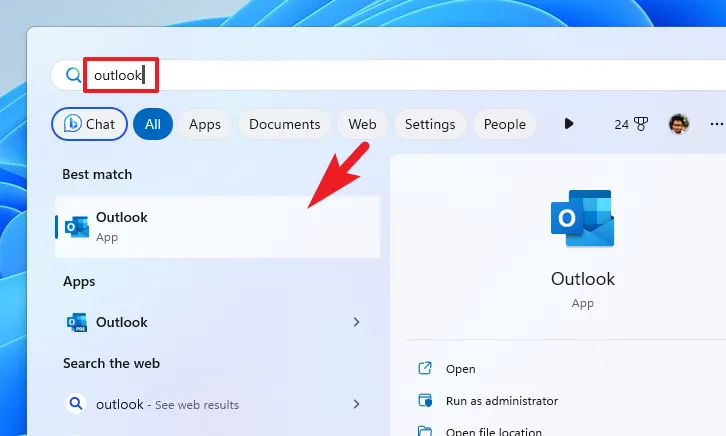
Outlook 창에서’ 도구 모음의 ‘톱니바퀴’ 아이콘을 클릭하여 계속 진행합니다. 그러면 화면에 Outlook 설정 창이 열립니다.
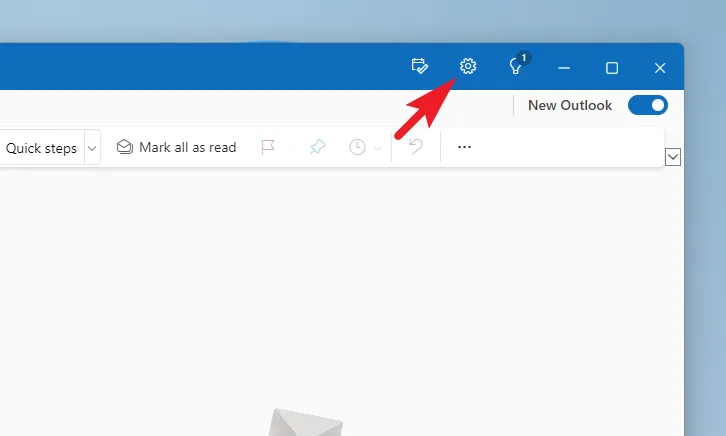
설정 화면에서 계속하려면 왼쪽 사이드바에서 ‘일반’ 탭을 클릭합니다.
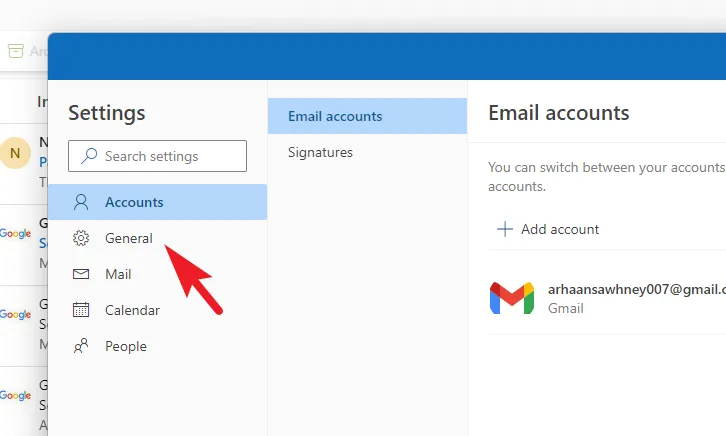
그런 다음 ‘모양’ 탭을 선택하고 ‘어둡게’ 옵션을 클릭합니다. 또는 ‘시스템 설정 사용’ 섬네일을 선택하여 Windows 11 테마에 따라 변경할 수도 있습니다.
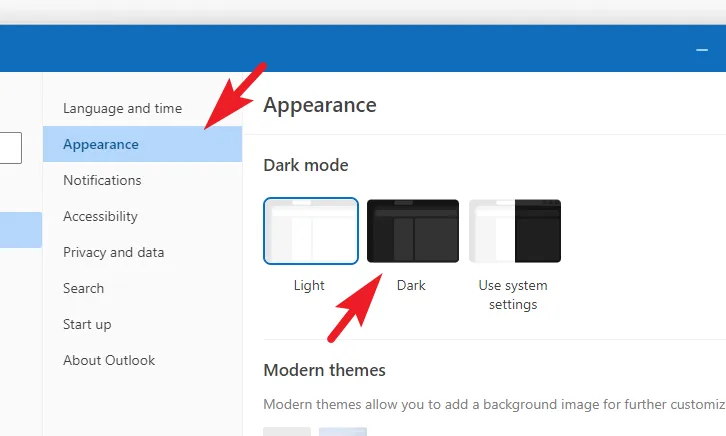
추가로 사용자 지정하려면 옵션 그리드에서 테마를 선택할 수 있습니다. 완료되면 ‘저장’을 클릭하여 변경 사항을 적용하십시오.
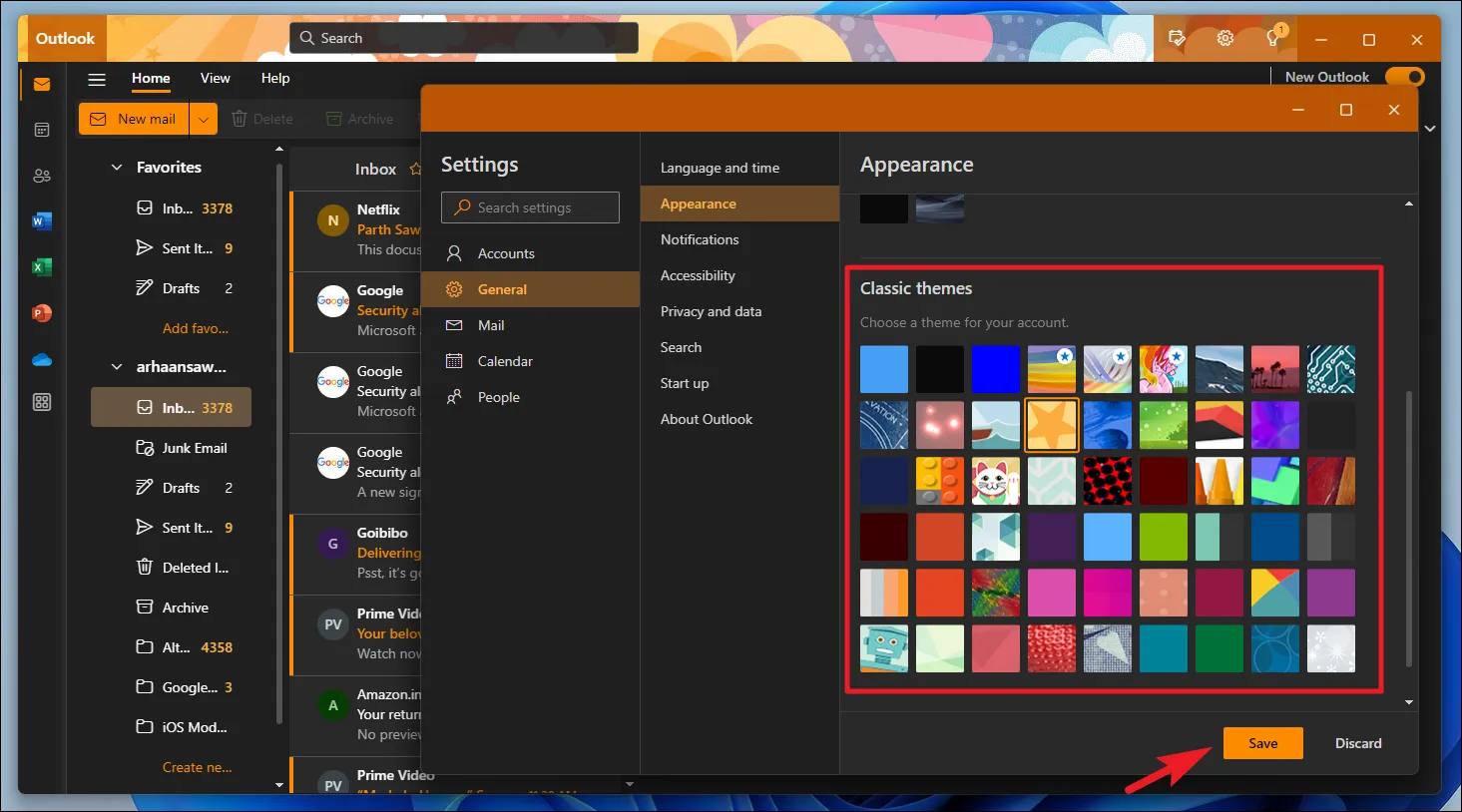
조명이 어두운 환경이나 일반적으로 밤에 작업하는 경우 Outlook의 어두운 모드를 사용하면 눈의 피로를 상당히 줄일 수 있습니다. 또한 시스템의 모양에 맞게 정렬하여 적절하게 토글할 수도 있습니다.


답글 남기기